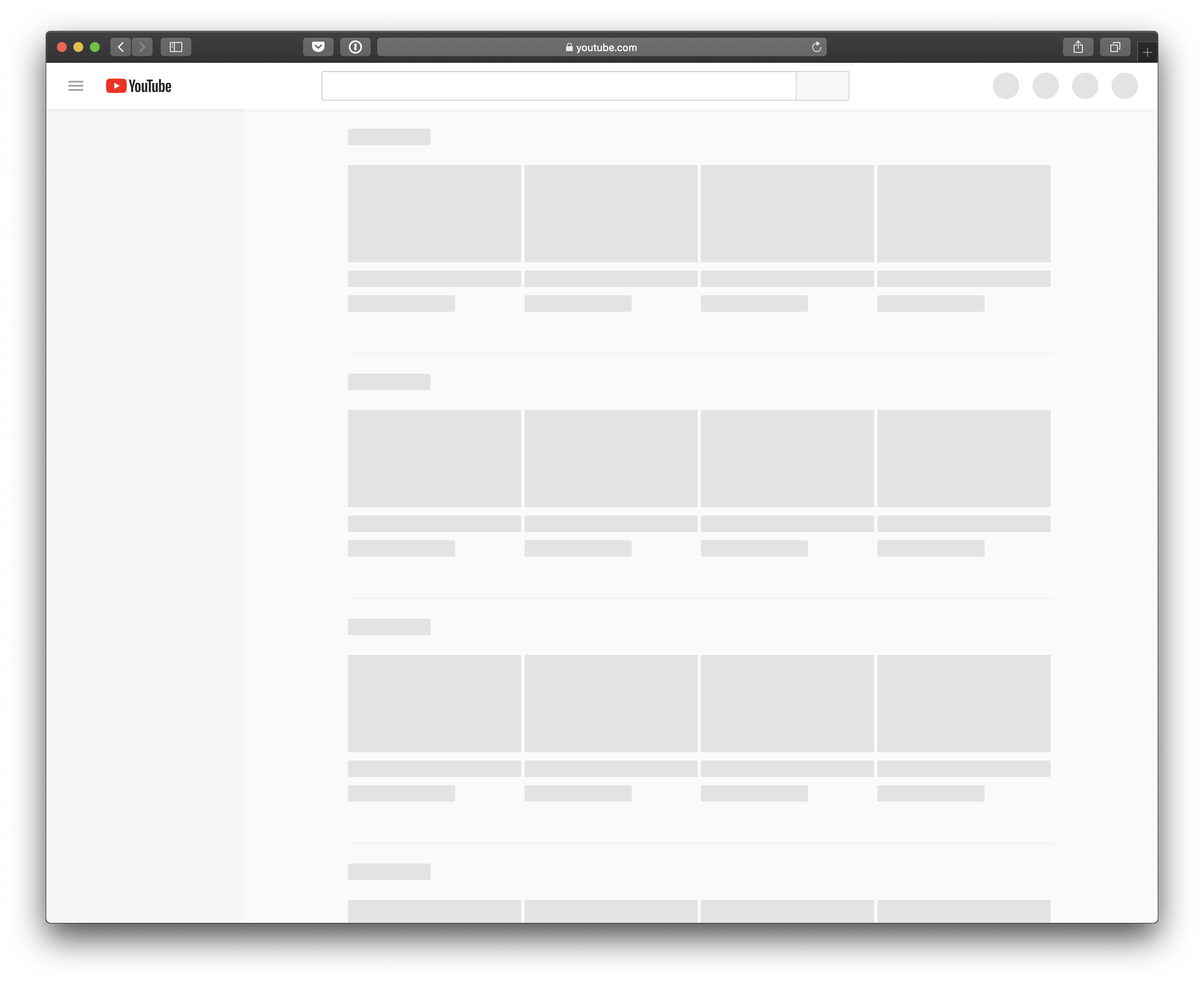Google Chromeでは、バージョン68以降から(70でも、通常機能として利用できます)で、ピクチャーインピクチャー機能を利用することが可能になりました。
操作方法は、下記の動画をご覧ください。
ピクチャーインピクチャーとは、
メインとして表示されている画面の一部に、小さい別の画面を表示する機能。Picture In Picture(ピクチャー・イン・ピクチャー)を略して PIP と書くこともある。
一般的には、パソコンの画面の中にテレビやビデオの映像を表示するケースが多い。パソコンの画面の中に、Webカメラなどの映像を表示するケースもある。
あるいは、平面テレビなどでメインの画面の一部に、別のチャンネルの画面や情報画面を小さくするケースもある。さらに、ゲームのメイン画面の中に、小さな情報画面を表示することもある。
これら、どのケースもピクチャー・イン・ピクチャーになる。なお、ひとつの画面に2つの映像を並べて表示する場合は、ピクチャー・バイ・ピクチャーという。
動画をご覧いただければ一目瞭然なのですが、YouTubeなど、Web APIに対応しているサイトについては、この機能が利用できます。
使用方法は、再生中の動画上を右クリックし、黒い背景のYouTubeによるメニューが表示されたら、これを無視してもう一度、再生動画のメニュー以外の部分をクリックします。
そうすると、ブラウザによるメニューが表示され、その中に「ピクチャー イン ピクチャー」をクリックすることで、画面上にできた小窓で動画が引き続き再生されます。
出来上がった小窓のウィンドウは、大きさも位置もドラッグアンドドロップで自由に変更可能です。
お試しください。
(引用している動画は、YouTube、darwinfish105様のクリエイティブ・コモンズ表示ライセンスの動画を利用しています)